Na dòighean as fheàrr air gairmean bhidio Google Hangouts a chlàradh

'Ciamar a chlàras tu Google Hangouts air an deasg?'
'An urrainn dhomh gairmean bhidio a chlàradh le Hangouts?'
Tha Google Hangouts na sheirbheis teachdaireachd aonaichte a chaidh fhoillseachadh le Google aig co-labhairt Google I / O ann an 2013, a tha air toraidhean roimhe leithid Google Talk, Google + Messenger, agus seirbheisean còmhraidh bhidio Hangouts a thoirt a-steach còmhla. Leigidh Hangout le luchd-cleachdaidh teachdaireachdan a chuir agus fiosan bhidio a dhèanamh air-loidhne gu dìreach. A bharrachd air an sin, tha Google Hangouts cuideachd ceangailte ri Google Calendar, a’ leigeil le daoine tachartasan cudromach leithid coinneamh a chall. Mar sin tha e na thagradh foirfe airson dàimhean gnìomhachais a chumail suas.
Mar sin, bhiodh mòran ghnìomhachasan a-nis a’ cleachdadh Google Hangouts gus coinneamh air-loidhne a chumail, a bheir goireasan math dha fastaichean agus luchd-obrach. Ach ma tha a’ choinneamh aig astar luath, leithid coinneamh trèanaidh, is dòcha nach bi e comasach dhuinn grèim fhaighinn air notaichean mionaideach a ghabhail mu dheidhinn oir chan eil e cho dualtach mothachadh an urrainn dha a h-uile duine cumail suas ris a’ choinneamh. Mar sin is dòcha gum bi thu airson na gairmean bhidio Google Hangouts gu lèir a chlàradh sìos airson ath-chluich a-rithist.
Seo trì dòighean èifeachdach as urrainn dhut a chleachdadh gus gairmean bhidio Google Hangouts a chlàradh ma tha feum agad air.
Dòigh 1. Furasta a chlàradh Google Hangout Video Calls air Windows / Mac
Is e a 'chiad phrògram a tha mi a' moladh airson gairmean video Hangouts a chlàradh Clàraiche Sgrion Movavi. Tha Movavi Screen Recorder na chlàr gairm bhidio Google Hangouts air leth proifeasanta. Bheir an eadar-aghaidh intuitive aige ort a bhith a’ faireachdainn comhfhurtail airson a h-uile gnìomh a chleachdadh. Bidh Movavi Screen Recorder a’ tabhann grunn chlàran, nam measg Video Recorder, Audio Recorder, agus Webcam Recorder airson taghadh an-asgaidh. A bharrachd air an sin, tha Movavi Screen Recorder cuideachd a’ toirt seachad innealan tarraing a leigeas leat comharrachadh air gairmean bhidio Google Hangouts sa bhad. Tha a h-uile gnìomh aige a dh ’fhaodadh a bhith a dhìth ort gus gairmean bhidio àrd-inbhe Google Hangouts a chlàradh air scrion PC.
Feartan iongantach de Movavi Screen Recorder:
- Taic clàradh bhidio ann an diofar chruthan le àrd chàileachd;
- Cuir taic ri camara-lìn gus scrion coimpiutair agus d’ aghaidh a chlàradh aig an aon àm;
- Leig le luchd-cleachdaidh meud an raon clàraidh air scrion a’ choimpiutair agad a ghnàthachadh;
- Clàraich scrion coimpiutair le claisneachd no bhidio a-mhàin;
- Thoir seachad am putan Glac-sgrìn gus dealbh-sgrìn a ghabhail rè a’ chlàraidh;
- Dèan comas do luchd-cleachdaidh hotkeys a stèidheachadh gus gnìomhachd nas goireasaiche a chuir an gnìomh;
Leig le luchd-cleachdaidh tòiseachadh agus crìoch a chuir air clàradh gairmean bhidio Google Hangouts gu furasta leis na putanan clàraidh is stad follaiseach.
Clàraiche Sgrion Movavi am bathar-bog clàraidh sgrion as fheàrr airson gairmean bhidio Google Hangouts a chlàradh. Seo na ceumannan mionaideach gus Movavi Screen Recorder a chleachdadh. Faodaidh tu feuchainn air.
Ceum 1. Luchdaich a-nuas Movavi Screen Recorder air ur PC
Cliog air a’ phutan gu h-ìosal airson luchdachadh sìos an-asgaidh Clàraiche Sgrion Movavi air a' choimpiutair agad. Às dèidh a stàladh an recorder, a chur air bhog air a 'phrògram agus tagh "Video Recorder".
Ceum 2. Clàraich Call Bhidio Google Hangouts
Mus tòisich do ghairm bhidio Google Hangouts, faodaidh tu taghadh àite a thaghadh airson an làn-sgrìn a chlàradh no a chlàradh. Agus faodaidh tu cuideachd fuaim an t-siostaim agus meud microfòn atharrachadh. Feuch an tionndaidh thu air an roghainn Micreofon agus Camara-lìn gus dèanamh cinnteach gun gabh d’ fhuaim agus d’ aghaidh a chlàradh cuideachd. Às deidh dhut na h-atharrachaidhean sin a dhèanamh, cliog air a’ phutan “REC” gus tòiseachadh air a’ bhidio a chlàradh.

Ceum 3. Deasaich clàradh Google Hangouts Video Call
Nuair a bhios tu a’ clàradh gairm bhidio Google Hangouts, faodaidh tu an inneal air a’ phannal dealbhaidh a chleachdadh, mar eisimpleir, faodaidh tu saighead, teacsa a chuir ris, no comharraich raon den chlàradh. Gabhaidh tu dealbh-sgrìn ma tha feum agad air.

Ceum 4. Ro-shealladh is Sàbhail Clàradh Google Hangouts
Nuair a bhios gairm bhidio Google Hangouts deiseil a’ clàradh, cliog air a’ phutan “REC” a-rithist gus stad. An uairsin faodaidh tu ro-shealladh fhaighinn air a’ bhidio agus a shàbhaladh ann am pasgan sònraichte airson ath-chluich far-loidhne.

Dòigh 2. Clàraich gairmean bhidio Google Hangouts le bhith a’ cleachdadh Bàr Gèam Xbox air Windows 10
Ma dh’ fheumas tu gu tric gairmean bhidio Google Hangouts a chlàradh nad obair, tha mi gu mòr a’ moladh gun cleachd thu Clàraiche Sgrion Movavi. Leis na hotkeys gnàthaichte agus na gnìomhan intuitive aige, faodaidh tu do chuid obrach a dhèanamh nas èifeachdaiche. Ach tha thu nad neach-cleachdaidh Windows 10 agus leannan geama, is dòcha gu robh Bàr Gèam Xbox agad mu thràth. A’ dèanamh làn fheum dheth, faodaidh tu cuideachd gairmean bhidio Google Hangouts a chlàradh! Anns na leanas, seallaidh mi dhut ciamar.
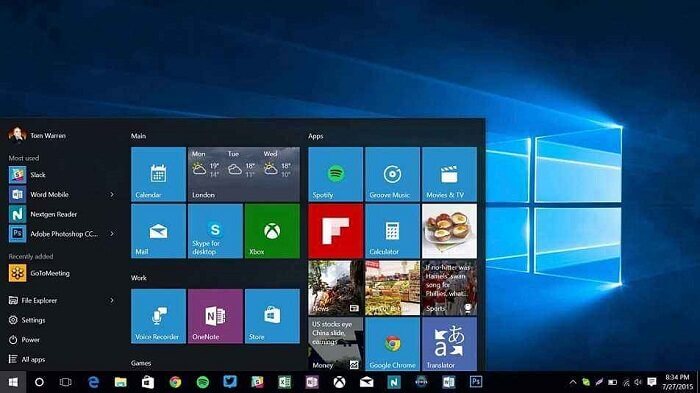
San stiùireadh gu h-ìosal, ionnsaichidh tu mar a chlàras tu gairm bhidio Google Hangouts le Xbox Game Bar air Windows 10.
STEP 1. Fosgail Google Hangouts agus ullaich an uinneag gairm bhidio. An uairsin brùth air an iuchair Windows + G air a ’mheur-chlàr airson Xbox Game Bar a chuir air bhog.
STEP 2. Nuair a chì thu còmhradh a’ faighneachd a bheil thu airson an Xbox Game Bar fhosgladh, cliog air an roghainn “Tha, is e geama a tha seo”.
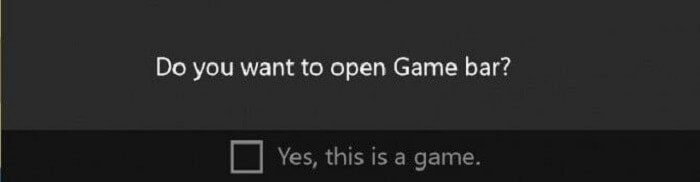
STEP 3. Nochdaidh Bàr Gèam Xbox an uairsin. Thoir an aire gum feum thu briogadh air ìomhaigh a’ mhicreofoin gus do ghuth a chlàradh. Nuair a thòisicheas gairm bhidio Google Hangouts, cliog air a’ phutan clàraidh air a ’bhàr, is e sin am putan cearcall dubh air taobh deas ìomhaigh a’ chamara.

STEP 4. Nuair a thig gairm bhidio Google Hangouts gu crìch, cliog air a’ phutan gorm Stop Recording gus an clàradh a shàbhaladh. An uairsin gheibh thu na bhideothan agad anns a ’phasgan“ Videos / Captures ”air do choimpiutair.
Tha an dòigh seo airson gairmean bhidio Google Hangouts a chlàradh gu math sìmplidh, gu sònraichte dha leannanan geama Xbox, a tha air a bhith eòlach air. Ach, tha cuid de chuingealachaidhean ann fhathast, mar eisimpleir:
1. Chan urrainn dhut clàr Windows desktop le Xbox Game Bar gu dìreach (ach tha an eadar-aghaidh bathar-bog ri fhaighinn).
2. Chan eil Xbox Game Bar a 'toirt taic do Mac.
Mar sin anns an ath fhear, bheir mi stiùireadh dhut cuideachd air mar a chlàras tu gairmean bhidio Google Hangout air Mac cuideachd.
Dòigh 3. Clàr Google Hangout Video Calls le QuickTime air Mac
Faodaidh luchd-cleachdaidh Mac gairmean bhidio Google Hangout a chlàradh leis a’ bhathar-bog togail aca fhèin - QuickTime. An toiseach, tha QuickTime Player na chluicheadair meadhanan a leigeas le luchd-cleachdaidh faidhlichean meadhanan a shruthladh air coimpiutair Mac. Ach gu h-iongantach, tha gnìomh clàraidh sgrion freumhaichte aig a’ bhathar-bog. Lean an stiùireadh gu h-ìosal agus faodaidh tu feuchainn ri QuickTime a chleachdadh gus gairmean bhidio Google Hangouts a chlàradh an-asgaidh!
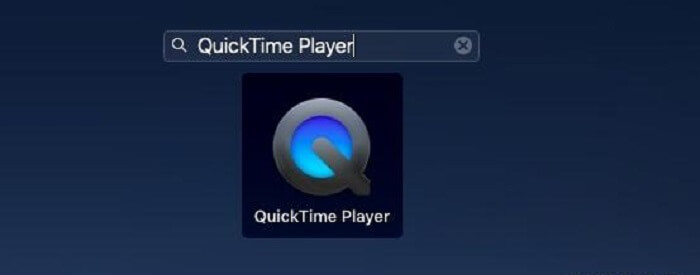
Ceum 1. Fhosglaidh Quicktime Player air ur Mac, a dhol gu "File"> "New Screen Clàradh" a thòiseachadh an uinneag a 'chlàraidh.

STEP 2. Le bhith a’ briogadh air an ìomhaigh saighead ri taobh a’ phutan clàraidh, faodaidh tu na roghainnean clàraidh a shuidheachadh anns na roghainnean agad, mar eisimpleir, cuir am micreofon a-staigh air, no cuir buaidh na luchaige sa chlàradh.
STEP 3. Às deidh na roghainnean a dhèanamh, a-nis faodaidh tu briogadh air ìomhaigh a’ chlàir gus tòiseachadh air gairm bhidio Google Hangouts a chlàradh. Nuair a tha thu airson stad a chlàradh, cliog air a’ phutan stad anns a’ bhàr-chlàr gu h-àrd agus sàbhail clàradh gairm bhidio Google Hangouts an uairsin.

A rèir an t-siostam a tha thu a’ cleachdadh a-nis, faodaidh tu dòigh iomchaidh a thaghadh airson gairmean bhidio Google Hangouts a chlàradh gu furasta. Tha na trì dòighean sin uile furasta an cleachdadh. Chuidicheadh iad gu mòr le bhith a’ glacadh an scrion gairm bhidio agad le càileachd fìor mhath!
Dè cho feumail 'sa bha an dreuchd seo?
Cliog air rionnag airson a mheas!
Ìre cuibheasach / 5. Cunntas bhòt:




